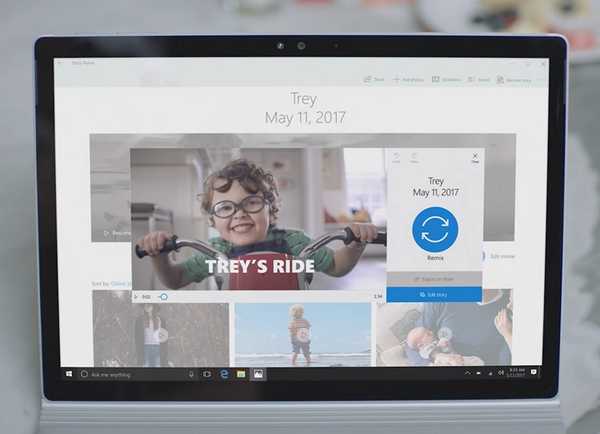
Joshua Davis
0
3143
283
Vanaf 17 oktober wordt de Fall Creators Update (versie 1709) voor Windows 10 uitgebracht voor de algemene gebruikers. De update begint gefaseerd uit te rollen, te beginnen met nieuwere apparaten en bereikt uiteindelijk alle Windows 10-gebruikers. De nieuwe update brengt tonnen nieuwe functies met zich mee, zoals Story Mix, een Cloud-powered Clipboard en nog veel meer. Dat gezegd hebbende, als u voor uw werk op uw systeem vertrouwt of gewoon liever wacht om ervoor te zorgen dat de update stabiel genoeg is, lees dan verder, zoals we u laten zien hoe u de Windows 10 Fall Creators-update gemakkelijk kunt uitstellen.
Stop Windows 10 Fall Creators Update - Aanbevolen methode
Notitie: Deze methode werkt alleen op Windows 10 Pro en Enterprise, niet op de Home Edition. Hoewel deze methode de Fall Creators Update vertraagt, blijft uw systeem alle noodzakelijke beveiligingspatches ontvangen. Dit helpt bij het herstellen van eventuele beveiligingsproblemen in de versie die u gebruikt.
- Open de instellingen van Windows 10 door op Windows + I te drukken. Klik hier op "Update en beveiliging".
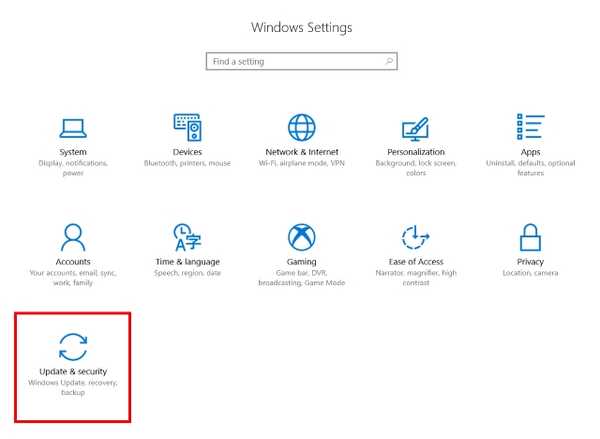
- Onder de "Update-instellingen" sectie, klik op "Geavanceerde opties".
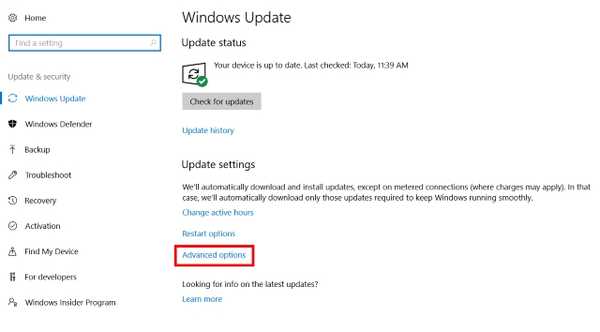
- Er zou nu een nieuw venster moeten openen. Scroll naar beneden naar de 'Kiezen wanneer updates zijn geïnstalleerd' sectie. Hier, klik op het drop-down menu om de "feature updates" uit te stellen, zoals weergegeven in de onderstaande afbeelding.
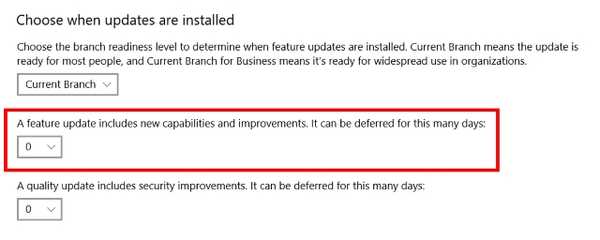
- Vanaf hier kunt u selecteer het aantal dagen waarvoor de Fall Creators Update moet worden uitgesteld. Ik heb er bijvoorbeeld voor gekozen om de update 365 dagen uit te stellen, maar u kunt elk nummer kiezen volgens uw voorkeuren.
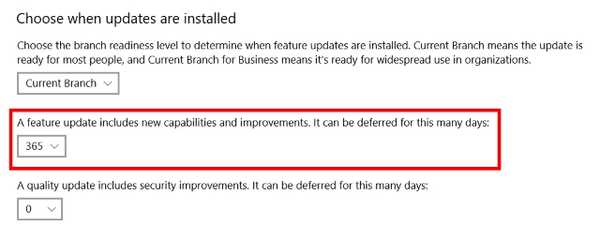
- En dat is het. Je apparaat ontvangt de Fall Creators Update pas op het door jou opgegeven tijdstip of nadat je de instellingen hebt teruggezet.
Vermijd Windows 10 Fall Creators Update - alternatieve methode
Notitie: Hoewel deze methode werkt op alle edities van Windows 10, blokkeert het alle achtergrondgerelateerde netwerktaken zoals het downloaden van Windows Store of de live updates van het Startmenu. Hoewel prioriteitsupdates nog steeds worden gedownload via de Windows Update, wordt de Fall Creators Update geblokkeerd.
- Open de instellingen van je computer door op Windows + I te drukken. Klik hier op "Netwerk en internet".
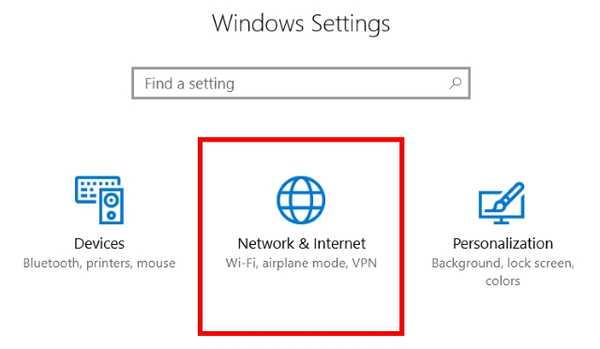
- Onder 'Netwerk en internet', ga naar "Wifi", en dan klik op de naam van het netwerk waarmee je verbonden bent. (Als u dit voor een ander netwerk wilt doen, kunt u de lijst met de netwerken waarmee uw computer eerder is verbonden vinden door op "Beheer bekende netwerken" te klikken. Als u deze optie gebruikt, klikt u op de gewenste netwerknaam en klik vervolgens op "Eigenschappen".)
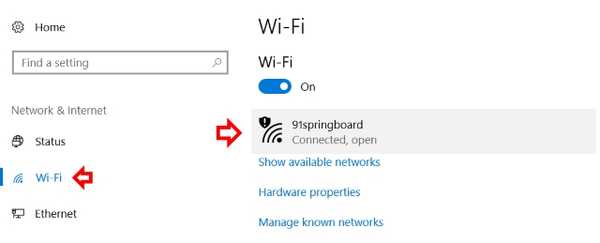
- Hier, onder "Gemeten verbinding", vind je een schakelaar genaamd 'Instellen als gemeten verbinding'. Zet dit aan en je bent klaar.
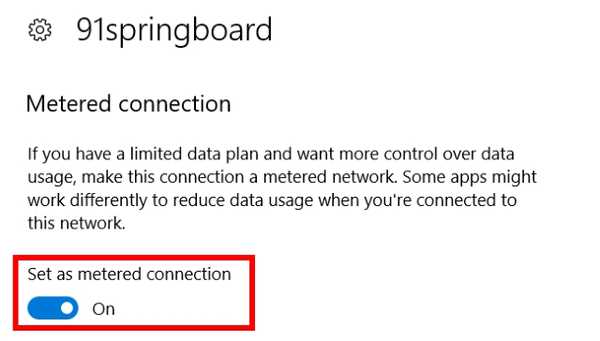
En dat is het. Windows 10 gaat er nu van uit dat u een beperkt gegevensabonnement heeft en geen updates downloadt terwijl u bent verbonden met dit wifi-netwerk.
Blokkeer alle Windows 10-updates volledig
Als alternatief wilt u misschien alle updates voor uw Windows 10 blokkeren. Of het nu gaat om uw beperkte dataplan of de onwil om het risico te nemen om uw apparaat bij te werken, er zijn een paar methoden om alle updates te blokkeren. We hebben daar onlangs een diepgaand artikel over gedaan, dat je hier kunt bekijken.
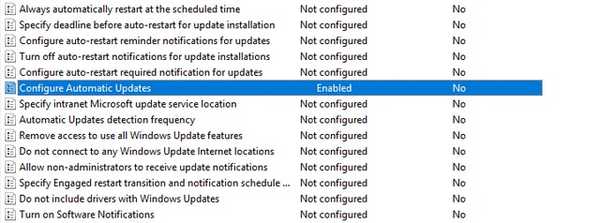
ZIE OOK: Toetsenbord opnieuw toewijzen in Windows 10 (gids)
Vertraging Windows 10 Fall Creators Update gemakkelijk
Hoewel elke nieuwe update het hele Windows Insider-programma doorloopt, zijn er mogelijk nog steeds enkele bugs die niet zijn gemeld, wat zich in de definitieve release zou kunnen voordoen. Als zodanig is het een goede maatregel om te wachten tot de massale uitrol van een nieuwe update, vooral als u voor uw werk of andere belangrijke doeleinden op uw systeem vertrouwt. Ik ken een paar mensen in mijn kantoor die zeker een tijdje zullen wachten voordat ze updaten. Maar hoe zit het met jou? Laat ons je redenen weten om de Fall Creators Update uit te stellen, in de comments hieronder.















